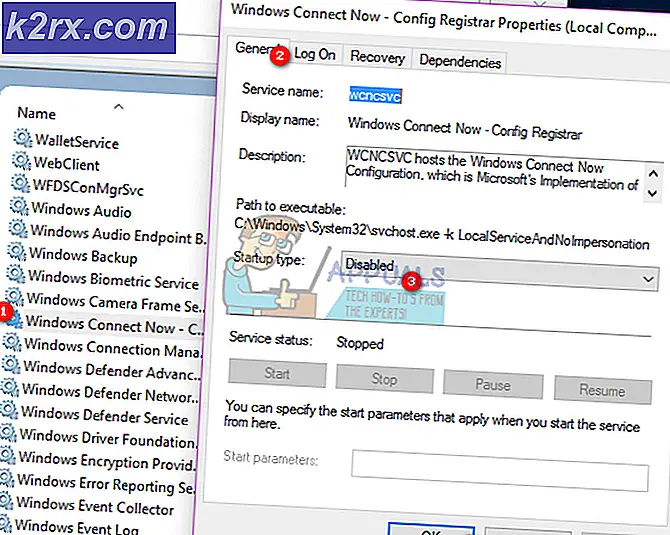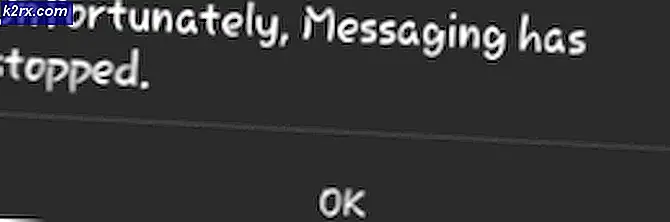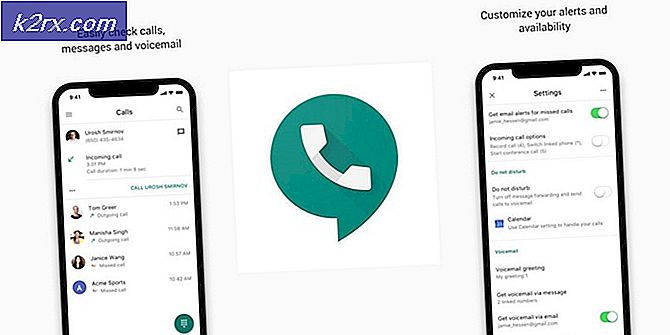Fix: Anruf im iPhone fehlgeschlagen
Ihre iPhone kann die zeigen Anruf fehlgeschlagen Fehler aufgrund falscher Datums- und Uhrzeiteinstellungen. Darüber hinaus kann veraltete oder beschädigte iOS-Software Ihres Geräts den zur Diskussion stehenden Fehler verursachen. Der betroffene Benutzer erhält den Fehler bei eingehenden oder ausgehenden Anrufen und gelegentlich bei beiden.
Bei eingehenden Anrufen konnten einige Benutzer beim zweiten Anruf vom selben Anrufer aus eine Verbindung herstellen. In einigen Fällen wird der eingehende Anruf auch mit einem halben Klingeln am eigentlichen Telefon an die Voicemail weitergeleitet. Bei ausgehenden Anrufen, wenn der Anruf vom Empfänger angenommen wird, wird der Anruf 15-20 Sekunden lang fortgesetzt (nur Stille), und dann wird der Anruf mit dem Fehler getrennt. In einigen seltenen Fällen stößt der Benutzer bei laufenden Anrufen auf den Fehler.
Der Fehler ist nicht anbieter- oder länderspezifisch. Das Problem ist auch nicht auf ein bestimmtes Modell des iPhone beschränkt. Das Problem tritt sowohl bei einer physischen als auch bei einer E-Sim auf.
Führen Sie einen einfachen Vorgang aus, bevor Sie mit der Fehlerbehebung fortfahren, um den Anruf auf dem iPhone zu beheben neu starten Ihres Geräts (oder in Apples Begriffen: Soft-Reset). Ebenfalls, entferne die sim Karte und wenn es Staub / Schmutz auf der Sim gibt, dann löschen Sie es und wieder einfügen die SIM-Karte.
Darüber hinaus könnte das Problem ein Ergebnis von a sein schlechte sim karteProbieren Sie entweder eine neue SIM-Karte im problematischen Gerät oder die problematische SIM-Karte in einem anderen Telefon aus. Versuchen Sie außerdem, das Telefon in einem zu verwenden anderer Ort besonders im Freien. Stellen Sie außerdem sicher, dass es Kein Ausfall des Mobilfunkdienstes. Wenn Sie Probleme mit ausgehenden Anrufen haben, stellen Sie sicher, dass Sie eine haben aktive Verbindung (Überprüfen Sie für Prepaid-Benutzer, ob ein Guthaben verfügbar ist.) Darüber hinaus, wenn Sie Probleme mit haben Internationale AnrufeStellen Sie dann sicher, dass Ihre Nummer / Ihr Tarif internationale Anrufe unterstützt.
Lösung 1: Deaktivieren Sie VOLTE oder verwenden Sie die Option Nur Daten verwenden
Ihr iPhone unterstützt die Optionen LTE (nur Daten) und VOLTE (Sprache und Daten) (sofern dies von Ihrem Telekommunikationsanbieter unterstützt wird). Möglicherweise tritt der besprochene Fehler auf, wenn VOLTE aktiviert ist und die Signalstärke in Ihrer Region nicht gut ist. In diesem Fall kann das Problem durch Aktivieren der Option LTE (nur Daten) behoben werden.
- Öffnen die Einstellungen von Ihrem iPhone und tippen Sie auf Zellular.
- Tippen Sie nun auf Optionen für Mobilfunkdaten.
- Tippen Sie dann auf LTE aktivieren.
- Tippen Sie nun auf die Nur Daten Option, um es zu aktivieren und dann zu überprüfen, ob auf Ihrem iPhone das Problem mit dem fehlgeschlagenen Anruf behoben ist.
Lösung 2: Aktivieren / Deaktivieren des Flugzeugmodus
Das Problem kann auf einen vorübergehenden Netzwerk- / Kommunikationsfehler zurückzuführen sein. In diesem Zusammenhang wird durch einfaches Aktivieren / Deaktivieren des Flugzeugmodus die gesamte Konnektivität des Geräts deaktiviert, sodass das Problem möglicherweise behoben wird, wenn sie neu initialisiert werden.
- Öffnen Sie das Kontrollzentrum Ihres iPhones vonnach unten wischen von oben rechts auf dem iPhone-Bildschirm.
- Tippen Sie dann auf Flugzeug Symbol zum Aktivieren des Flugzeugmodus (das Symbol wird eingeschaltet).
- Warten für 2 Minuten und dann deaktivieren Flugzeug-Modus. Überprüfen Sie, ob Ihr iPhone einwandfrei funktioniert.
Lösung 3: Aktivieren / Deaktivieren der Wi-Fi-Anrufoption
Wenn Wi-Fi Calling auf Ihrem Gerät aktiviert ist, können Sie Sprach- / Videoanrufe über ein Wi-Fi-Netzwerk (anstelle Ihrer Mobilfunkverbindung) tätigen / empfangen. In einigen Fällen waren deaktivierte WLAN-Anrufe die Hauptursache des Problems, während in anderen Fällen das Aktivieren von WLAN-Anrufen das Problem gelöst hat.
- Öffnen die Einstellungen von Ihrem iPhone und tippen Sie auf Telefon.
- Tippen Sie jetzt auf WLAN-Anrufe und dann aktivieren Schieben Sie den Schieberegler auf Ein (falls er bereits aktiviert ist).
- Möglicherweise erhalten Sie eine Warnung zu Standort, Daten und anderen Informationen, die Ihr Netzbetreiber möglicherweise sammelt. Wenn ja, tippen Sie auf Aktivieren um Wi-Fi-Anrufe zu aktivieren.
- Jetzt neu starten Ihr Gerät und überprüfen Sie dann, ob das iPhone den Fehler beseitigt.
Lösung 4: Aktivieren Sie die Anrufer-ID Ihres Telefons
Die Anrufer-ID ist die Funktion Ihres Telefons, mit der die Anrufernummer auf dem Telefon des Empfängers angezeigt wird. Fast jedes Telefon unterstützt die Anrufer-ID. Möglicherweise tritt der zur Diskussion stehende Fehler auf, wenn Ihre Anrufer-ID deaktiviert ist (dies kann insbesondere bei internationalen Reisenden häufig vorkommen, die gewöhnlich Sims verschiedener Länder verwenden).
- Öffnen die Einstellungen von Ihrem iPhone und tippen Sie auf Telefon.
- Tippen Sie nun auf Zeige meine Anrufer-ID und dann aktivieren Zeige meine Anrufer-ID durch Umschalten des Schalters auf Ein.
- Jetzt neu starten Ihr Gerät und überprüfen Sie dann, ob das iPhone frei von dem Fehler ist.
Lösung 5: Deaktivieren Sie den Wählassistenten in den iPhone-Einstellungen
Der Wählassistent fügt beim Wählen einer Nummer automatisch das richtige internationale oder lokale Präfix hinzu. Aber so hilfreich es auch ist, es kann manchmal die Hauptursache des Problems sein, wenn das hinzugefügte Präfix nicht korrekt ist. In diesem Szenario kann das Problem durch Deaktivieren des Wählassistenten behoben werden.
- Öffnen die Einstellungen von Ihrem iPhone und tippen Sie auf Telefon.
- Dann deaktivieren Wählassistent durch Umschalten des Schalters auf Aus.
- Jetzt neu starten Ihr Telefon und überprüfen Sie dann, ob der Fehler beim Anrufen fehlgeschlagen ist.
Lösung 6: Ändern Sie die Datums- und Uhrzeiteinstellungen Ihres Telefons
Möglicherweise tritt der vorliegende Fehler auf, wenn die Datums- und Uhrzeiteinstellungen Ihres Telefons nicht korrekt sind. Wenn die standortbasierte Zeitzone in den Einstellungen des Telefons nicht aktiviert ist, kann der Fehler ebenfalls auftreten. In diesem Zusammenhang kann das Problem möglicherweise behoben werden, indem Datum und Uhrzeit korrigiert und die ortsbezogene Zeitzone aktiviert werden.
- Ausschalten dein Gerät und Mitnahme die SIM-Karte.
- Ein dein Gerät und öffne seine die Einstellungen.
- Tippen Sie nun auf Allgemeines und tippe dann auf Terminzeit.
- Dann Deaktivieren Sie Automatisch festlegen.
- Ändern Sie nun die Zeitzone gemäß Ihrer Region und dann Stellen Sie Datum und Uhrzeit richtig ein.
- Jetzt wieder einfügen die SIM-Karte und überprüfen Sie, ob Ihr iPhone frei von dem Fehler ist. Wenn nicht, Automatisch einstellen aktivieren (in Schritt 4 deaktiviert).
- Öffnen die Einstellungen von Ihrem iPhone und tippen Sie dann auf Privatsphäre.
- Tippen Sie nun auf Standortdienste und tippe dann auf Systemdienste.
- Aktivieren Sie dann die Zeitzone einstellen.
- Jetzt neu starten Ihr iPhone und überprüfen Sie dann, ob der Fehler behoben ist.
Lösung 7: Abmelden der Ziffern-App (nur T-Mobile)
Die Digits-App von T-Mobile kann verwendet werden, um auf alle Ihre Nummern auf einem einzigen Gerät zuzugreifen, und Sie können mit einem einzigen Gerät anrufen / SMS schreiben. Möglicherweise tritt der besprochene Fehler auf, wenn die Digits-App Ihre iPhone-Module stört. In diesem Szenario kann das Problem durch Abmelden von der Digits-Anwendung behoben werden.
- Starten das Ziffern App und tippen Sie auf die Profileinstellungen (in der Nähe der oberen linken Ecke).
- Scrollen Sie nun bis zum Ende nach unten und tippen Sie dann auf Konto verwalten.
- Tippen Sie dann auf Ausloggen (am unteren Bildschirmrand).
- Jetzt neu starten Ihr Gerät und überprüfen Sie, ob Ihr iPhone einwandfrei funktioniert.
Lösung 8: Setzen Sie die Netzwerkeinstellungen auf die Standardeinstellungen zurück
Die Netzwerkeinstellungen Ihres iPhones bestimmen, wie das iPhone das Netzwerk nutzt. Möglicherweise tritt der besprochene Fehler auf, wenn die Netzwerkeinstellungen Ihres iPhones nicht ordnungsgemäß konfiguriert sind. In diesem Szenario kann das Zurücksetzen der Netzwerkeinstellungen auf Standard das Problem lösen. Wi-Fi-Netzwerke und deren Kennwort, Mobilfunkeinstellungen, VPN und APN werden auf ihre Standardeinstellungen zurückgesetzt, es werden jedoch keine Daten beschädigt.
- Öffnen die Einstellungen von Ihrem iPhone und tippen Sie auf Allgemeines.
- Tippen Sie nun auf Zurücksetzen und tippe dann auf Netzwerkeinstellungen zurücksetzen.
- Jetzt neu starten Ihr iPhone und überprüfen Sie dann, ob der Fehler frei ist.
Lösung 9: Aktualisieren Sie iOS auf den neuesten Build
iOS wird regelmäßig aktualisiert, um den sich ständig weiterentwickelnden technologischen Fortschritten gerecht zu werden und die bekannten Fehler zu beheben. Möglicherweise tritt der zur Diskussion stehende Fehler auf, wenn Sie eine veraltete Version von iOS verwenden. In diesem Zusammenhang kann das Problem möglicherweise durch Aktualisieren von iOS Ihres Geräts auf den neuesten Build behoben werden.
- Erstellen Sie ein Backup Ihres iPhones (nur für den Fall…).
- Verbinden Ihr Gerät zu a Energiequelle und ein Wi-Fi-Netzwerk (Sie können mobile Daten verwenden, aber die Größe des Downloads im Auge behalten).
- Jetzt offen die Einstellungen von Ihrem iPhone und tippen Sie auf Allgemeines.
- Tippen Sie dann auf Software-Aktualisierung. Wenn ein Update verfügbar ist, Herunterladen und installieren das Update (möglicherweise müssen Sie Ihren Passcode eingeben).
- Nach dem Update neu starten Ihr iPhone und überprüfen Sie, ob der Anruffehler frei ist.
Lösung 10: Stellen Sie das iPhone auf die Werkseinstellungen zurück
Wenn Ihnen bisher nichts geholfen hat, ist höchstwahrscheinlich das iOS Ihres Geräts beschädigt und die Hauptursache für das Problem. In diesem Zusammenhang kann das Problem möglicherweise behoben werden, indem Sie Ihr iPhone auf die Werkseinstellungen zurücksetzen.
- Führen Sie eine Sicherung Ihres iPhones durch.
- Stellen Sie Ihr iPhone auf die Werkseinstellungen zurück und hoffentlich ist das Problem behoben.
Wenn Sie immer noch Probleme mit Ihrem Telefon haben, versuchen Sie, a zu verwenden Kopfhörer im Anruf (eine von einigen Benutzern gemeldete Lösung). Möglicherweise ist die Hauptursache des Problems a Hardwareproblem und Sie müssen eine neue kaufen (verwenden Sie Ihre Versicherung, wenn möglich) oder einen Ersatz (falls unter Garantie). Behalten Screenshots Der Anruf ist bei Ihnen beim Besuch des Apple Store fehlgeschlagen.